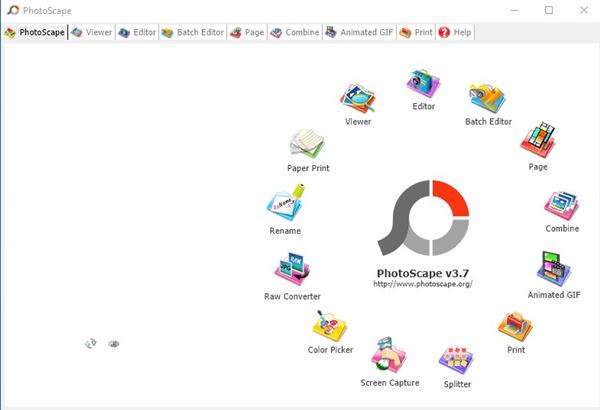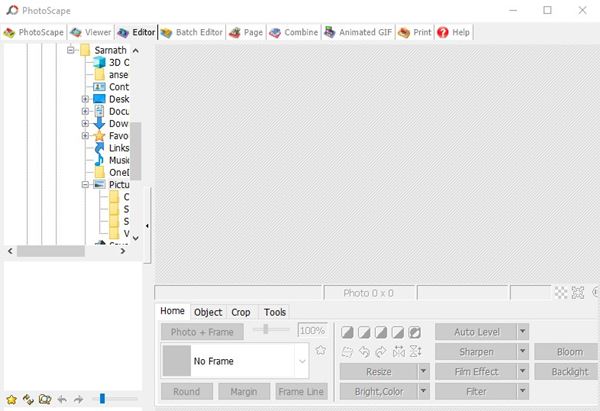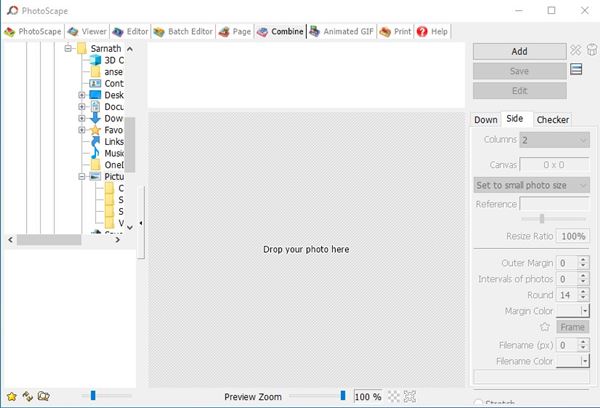На данный момент для Windows доступны сотни приложений для редактирования фотографий и видео. Если говорить о редактировании фотографий, то мы уже поделились статьей, в которой перечислили лучшие приложения для редактирования фотографий для Windows.
Если вы работаете фоторедактором или работаете с большим количеством фотографий каждый день, вам может понадобиться инструмент для редактирования фотографий. Однако при таком обилии возможностей выбрать лучший инструмент для редактирования фотографий может оказаться непростой задачей.
Итак, чтобы упростить задачу, мы собираемся представить лучший бесплатный инструмент для редактирования фотографий, известный как «Photoscape». Давайте узнаем все о PhotoScape для ПК.
Читайте также: Как разместить две картинки рядом в Windows 10
Содержание
Что такое PhotoScape?
Ну, PhotoScape — это легкое и простое в использовании программное обеспечение для редактирования фотографий, доступное для ПК. С помощью Photoscape вы можете легко исправить и улучшить фотографии.
PhotoScape – это, по сути, пакет для редактирования фотографий, предлагающий инструменты для различных целей редактирования фотографий. Например, есть программа просмотра только для просмотра фотографий, редактор для редактирования фотографий и т. д.
Преимущество PhotoScape в том, что он предоставляется бесплатно. Кроме того, программное обеспечение регулярно получает обновления. Программное обеспечение для редактирования фотографий доступно для Windows и Mac.
Возможности PhotoScape
Теперь, когда вы знаете о PhotoScape, возможно, вам захочется узнать о его возможностях. Ниже мы выделили некоторые из лучших функций PhotoScape для Windows и Mac.
Просмотр
С помощью средства просмотра вы можете просматривать фотографии в своей папке и создавать слайд-шоу. Вы также можете открывать фотографии напрямую с помощью приложения PhotoScape. PhotoScape также можно использовать в качестве приложения для просмотра фотографий по умолчанию в Windows 10.
Редактор
Несмотря на небольшой вес, PhotoScape предлагает широкий спектр возможностей редактирования фотографий. С помощью PhotoScape вы можете изменять размер изображений, регулировать яркость, цвета, баланс белого и т. д. Кроме того, он предлагает вам инструменты аннотирования изображений.
Пакетный редактор
Если вы каждый день имеете дело с большим количеством изображений, PhotoScape может оказаться вам очень полезным. С помощью пакетного редактора вы можете редактировать несколько фотографий всего за несколько кликов.
Создатель коллажей
PhotoScape — одно из первых приложений для редактирования фотографий на ПК, в котором представлен редактор страниц. С помощью редактора страниц вы можете объединить несколько фотографий во фрейме страницы, чтобы создать одну окончательную фотографию.
Инструмент объединения фотографий
В последней версии PhotoScape также имеется инструмент объединения фотографий, который позволяет присоединять несколько фотографий по вертикали или горизонтали для создания одного окончательного изображения.
Снимок экрана
Бесплатная версия PhotoScape также включает в себя инструмент для захвата экрана. Инструмент захвата экрана PhotoScape работает во всех приложениях и веб-браузерах. С помощью этого инструмента вы также можете делать снимки экрана.
Несколько других функций
Некоторые другие функции PhotoScape включают Палитру цветов, Пакетное переименование, конвертеры RAW, Создатель анимированных GIF-файлов и многое другое.
Итак, это одни из лучших функций PhotoScape. Однако было бы лучше, если бы вы начали использовать этот инструмент, чтобы изучить дополнительные функции.
Загрузить PhotoScape для Windows и Mac
Теперь, когда вы полностью знакомы с PhotoScape, возможно, вы захотите загрузить этот инструмент в свою систему. Итак, если вы хотите попробовать PhotoScape, вам необходимо загрузить файлы, которыми мы поделились в этом разделе.
Обратите внимание, что PhotoScape — бесплатный инструмент. Это означает, что вы можете скачать его бесплатно со страницы Официальный веб-сайт . Однако если вы хотите использовать установочный файл несколько раз, вам необходимо сохранить его на USB-накопителе.
Ниже мы поделились ссылками для загрузки последней версии PhotoScape для Windows 10 и macOS. Перейдем к загрузке.
Как установить PhotoScape в Windows?
Ну, установить PhotoScape в Windows 10 относительно легко. После загрузки установочного файла просто запустите исполняемый файл PhotoScape.
Для завершения установки следуйте инструкциям на экране. После установки вы можете запускать программу с рабочего стола или из меню «Пуск». Чтобы использовать этот инструмент, вам не нужно создавать учетную запись.
Итак, это руководство посвящено загрузке и установке PhotoScape на Windows 10 и Mac. Надеюсь, эта статья вам помогла! Пожалуйста, поделитесь им также со своими друзьями. Если у вас есть какие-либо сомнения по этому поводу, сообщите нам об этом в поле для комментариев ниже.